
centos设置系统语言设置, 查看当前语言设置
时间:2024-10-26 来源:网络 人气:
CentOS设置系统语言教程
CentOS作为一款流行的Linux发行版,其默认的系统语言可能并不符合用户的习惯。因此,设置系统语言是许多用户在安装CentOS后需要完成的第一项任务。本文将详细介绍如何在CentOS系统中设置和更改系统语言。
查看当前语言设置

在开始设置之前,首先需要查看当前系统的语言设置。以下是如何查看当前语言设置的步骤:
1. 打开终端

在CentOS系统中,可以通过以下方式打开终端:
- 点击左上角的“应用程序”菜单,选择“系统工具”,然后选择“终端”。
- 使用快捷键`Ctrl + Alt + T`直接打开终端。
2. 执行`locale`命令
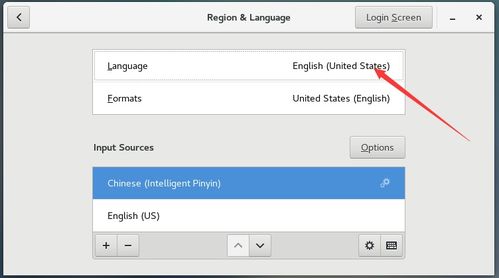
在终端中,输入以下命令并按回车键:
```bash
locale
这将显示当前系统的语言设置,包括`LANG`、`LC_`等环境变量。
查看可用的语言包

在CentOS系统中,可能需要安装额外的语言包才能支持特定的语言。以下是如何查看系统中可用的语言包的步骤:
1. 使用`localectl`命令
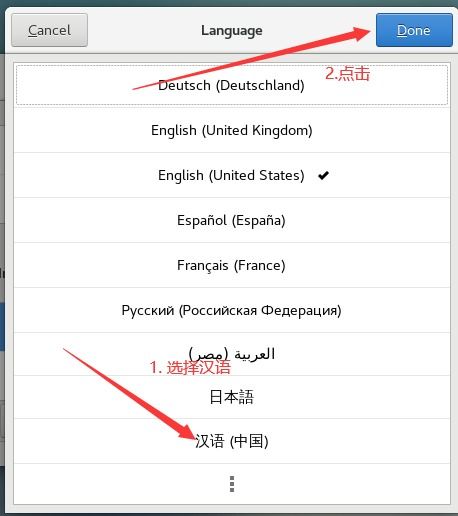
在终端中,输入以下命令并按回车键:
```bash
localectl list-locales
这将列出系统中所有可用的语言包。
2. 安装所需的语言包
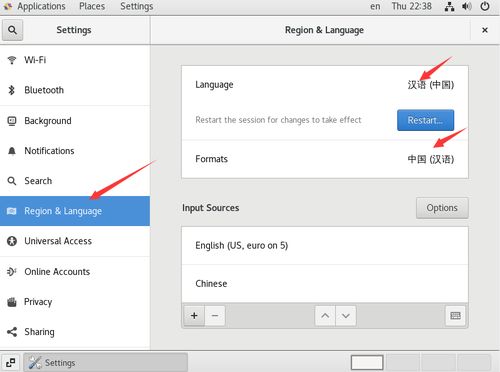
如果需要安装特定的语言包,可以使用以下命令:
```bash
sudo yum install -y
其中``是所需语言包的名称,例如`zh_CN`表示中文。
更改系统语言
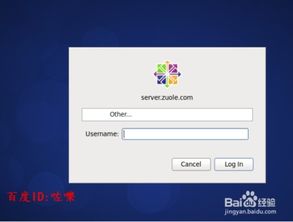
更改系统语言可以通过以下步骤完成:
1. 使用`localectl`命令设置语言
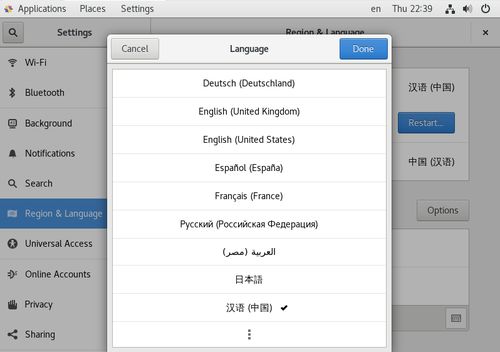
在终端中,输入以下命令并按回车键:
```bash
sudo localectl set-locale LANG=.
其中``是语言代码,例如`zh`表示中文,`en`表示英文;``是字符编码,例如`UTF-8`。
2. 重新加载环境变量

为了使更改生效,需要重新加载环境变量。以下有两种方法:
- 注销并重新登录系统。
- 在终端中执行以下命令:
```bash
source /etc/locale.conf
确认修改
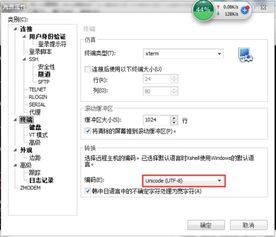
更改系统语言后,可以通过以下命令确认修改是否成功:
```bash
locale
这将显示当前系统的语言设置,确认是否已更改。
相关推荐
教程资讯
教程资讯排行













